win8怎么用键盘代替鼠标 win8想让键盘代替鼠标的具体操作方法
时间:2017-07-04 来源:互联网 浏览量:
今天给大家带来win8怎么用键盘代替鼠标,win8想让键盘代替鼠标的具体操作方法,让您轻松解决问题。
Win8系统有许多功能需要用户去挖掘,比如,用数字键盘来代替鼠标这款隐藏功能。那么,在Win8系统中如何使用键盘代替鼠标呢?现在,一起来看下文关于此问题具体介绍吧。
参考方法一的操作步骤如下:
一、在Win8系统桌面上,右键点击Win键,再选择“控制面板”。然后在Win8系统控制面板上,点击“轻松使用”菜单。
二、在Win8系统轻松使用菜单面板上,点击“更改键盘的工作方式”按钮。
三、接着进入“使键盘更易于使用的窗口”上,勾选“启动鼠标键”,并在下面的窗口上,点击“应用”按钮。
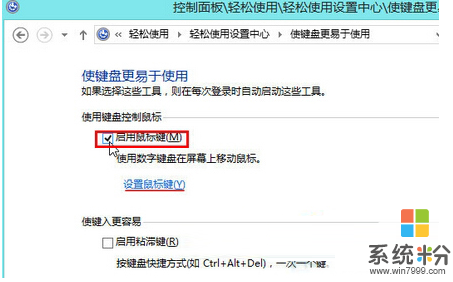
四、在Win8系统上启用鼠标键后,然后再将数字键盘区通过模拟为鼠标,再通过Ctrl键和Shift键控制速度,也可以通过“启用鼠标键”和“设置鼠标键”进一步设置。
参考方法二的操作步骤如下:
1、打开控制面板,找到“轻松设置中心”,点击进入,找到“使键盘更易使用”,如下图窗口所示的位置。

2、点击该位置,然后找到并点击鼠标键。之后,再依照以下步骤设置即可。
3、首先是下图所示的启用鼠标键选项,该项设置鼠标键是否启用。
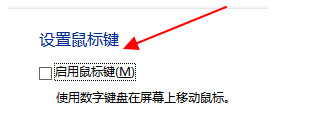
4、在键盘快捷键中,设置启用鼠标键的快捷键。该项只能必须设置并且只能使用该快捷键。
5、指针速度设置鼠标键的所能达到的最快移动速度和提高到最快速度时的速度。
6、最后一个设置非常重要记得选上不然设置就会无效,其他设置中使用NumLock必须选择为启用,如下图所示。然后保存.
关于在Win8系统中如数字键盘代替鼠标的使用教程小编就和大家介绍到这了,其实,使用数字键盘代替鼠标,只要勾选了控制面板中“使键盘更易于使用的窗口”页面上的启动鼠标键就可以了。有需要的用户不妨参考本文方法来设置,希望可以帮助到大家。
以上就是win8怎么用键盘代替鼠标,win8想让键盘代替鼠标的具体操作方法教程,希望本文中能帮您解决问题。
相关教程
- ·win8怎么用键盘代替鼠标|win8设置键盘代替鼠标的方法
- ·Win8旗舰版如何让数字键盘来代替鼠标 在Win8旗舰版中想让数字键盘代替鼠标的方法
- ·win8关闭键盘用鼠标开机的方法 win8怎样关闭键盘用鼠标开机
- ·Win8平板怎么用硬盘代替U盘 Win8平板怎么把硬盘当U盘
- ·Win8鼠标右键反应慢怎么办? Win8鼠标右键反应慢的解决方法
- ·win8怎么调节鼠标速度 win8调节鼠标速度的方法
- ·win8系统无法打开IE浏览器怎么办|win8系统IE浏览器无法正常打开的处理方法
- ·win8系统如何截取弹出式菜单
- ·win8.1系统处理开机时闪一下才能进入桌面的方法
- ·Win8.1天气无法加载怎么办?
Win8系统教程推荐
- 1 找回win8纯净版系统语言栏的操作方法有哪些 如何找回win8纯净版系统语言栏的操作
- 2 Win8.1正式版怎样自动导出iPhone照片和视频 Win8.1正式版自动导出iPhone照片和视频的方法有哪些
- 3 win8电脑家庭组提示无法正常退出怎么解决? win8电脑家庭组提示无法正常退出怎么处理?
- 4win8系统宽带怎样设置自动联网? win8系统宽带设置自动联网的方法有哪些?
- 5ghost Win8怎样设置开机自动联网 ghost Win8设置开机自动联网的方法有哪些
- 6ghost win8系统语言栏不见如何找回 ghost win8系统语言栏不见找回的方法有哪些
- 7win8重命名输入法不能正常切换的解决办法有哪些 win8重命名输入法不能正常切换该如何解决
- 8Win8分屏显示功能使用的方法有哪些 Win8分屏显示功能如何使用
- 9怎样让win8电脑兼容之前的软件? 让win8电脑兼容之前的软件的方法有哪些?
- 10怎样解决ghost win8频繁重启的烦恼 解决ghost win8频繁重启的烦恼的方法
Win8系统热门教程
- 1 win8 64位旗舰版下载后怎么装电脑上
- 2 win10 14986怎样激活|win10 14986激活步骤
- 3 win8.1打开浏览器为空白网页怎么解决【图文】
- 4win8.1系统提示恢复环境找不到怎么办,解决win8.1系统找不到恢复环境的方法
- 5win8/win8.1怎样安装使用杜比音效 win8/win8.1安装使用杜比音效的方法
- 6win8应用商店打不开什么原因 如何打开win8metroie
- 7win8旗舰版键盘错乱怎么解决
- 8为什么offic/win8激活电话无人接听,什么原因导致offic/win8激活电话无人接听
- 9win8怎么分割磁盘|win8系统磁盘分区的方法
- 10win8.1网络受限制怎么办,win8.1网络受限的解除方法
